Los diagramas de carriles en Visio cumplen múltiples funciones como facilitar una comunicación clara, documentar los procesos con eficacia y promover la colaboración y el análisis. Estos diagramas ofrecen una representación visual de procesos complejos, lo que permite a las partes interesadas comprender las funciones, responsabilidades y dependencias si insertan diagramas de carriles en Visio. Las funciones personalizables de Visio permiten a los usuarios crear diagramas de carriles que reflejan con precisión los procesos de su organización. En este artículo, aprenderás todo lo que necesita saber sobre los diagramas de carriles en Visio.
En este artículo
Funciones de los diagramas de carriles en Visio
Hay muchas funciones para los diagramas de carriles en Visio. Puedes encontrar algunas de sus funciones principales aquí:
1) Comunicación
Los diagramas de carriles de Visio facilitan una comunicación clara al representar visualmente procesos o flujos de trabajo complejos de forma sencilla e intuitiva. La naturaleza visual de los diagramas de carriles permite a las partes interesadas comprender rápidamente la estructura de un proceso, identificando funciones, responsabilidades y dependencias.
2) Proceso Documentación
Otra función importante de los diagramas de carriles es su capacidad para documentar procesos de manera eficiente. Al desglosar los flujos de trabajo complejos en pasos manejables, si añades diagramas en Visio, te ofrece una visión global de todo el proceso.
3) Colaboración y análisis
Los diagramas de carriles en Visio promueven la colaboración entre los miembros del equipo al proporcionar una representación visual central que fomenta la participación y el debate. Con la posibilidad de asignar actividades a personas o departamentos concretos, los miembros del equipo pueden comprender claramente sus funciones y responsabilidades en el contexto del proceso global.
¿Cómo crear un diagrama de carriles en Visio?
Crear un diagrama de carriles en Visio puede ayudarte a visualizar y organizar procesos, responsabilidades e interacciones dentro de un equipo u organización. Sigue estos pasos para crear diagramas de carriles en Visio:
Paso 1: Selecciona el tipo de diagrama de flujo
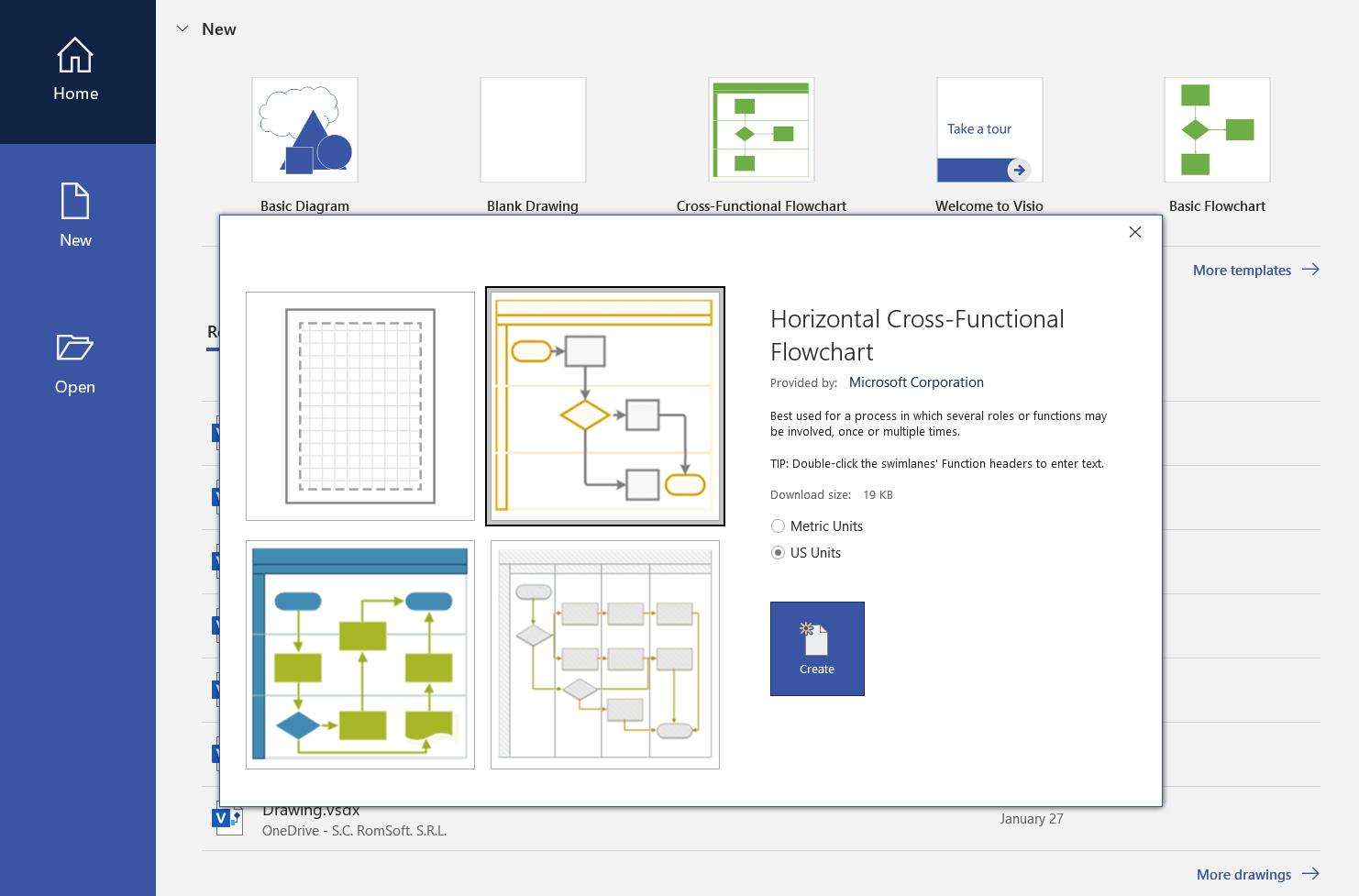
Abre Visio y elige la plantilla de diagrama de flujo adecuada para tus necesidades. Encontrarás varias plantillas de diagrama de flujo en la categoría "Diagrama de flujo".
Paso 2: Añadir un carril al diagrama
Una vez seleccionada la plantilla Diagrama de carriles Visio, vas a ver una página en blanco. Para añadir un carril, ve a la pestaña "Inicio" y haz clic en la opción "Carriles" del grupo "Diagrama". Selecciona el tipo de carril que quieres agregar, puede ser horizontal o vertical. También puedes encontrar varias plantillas de diagramas de carriles de visio gratis.
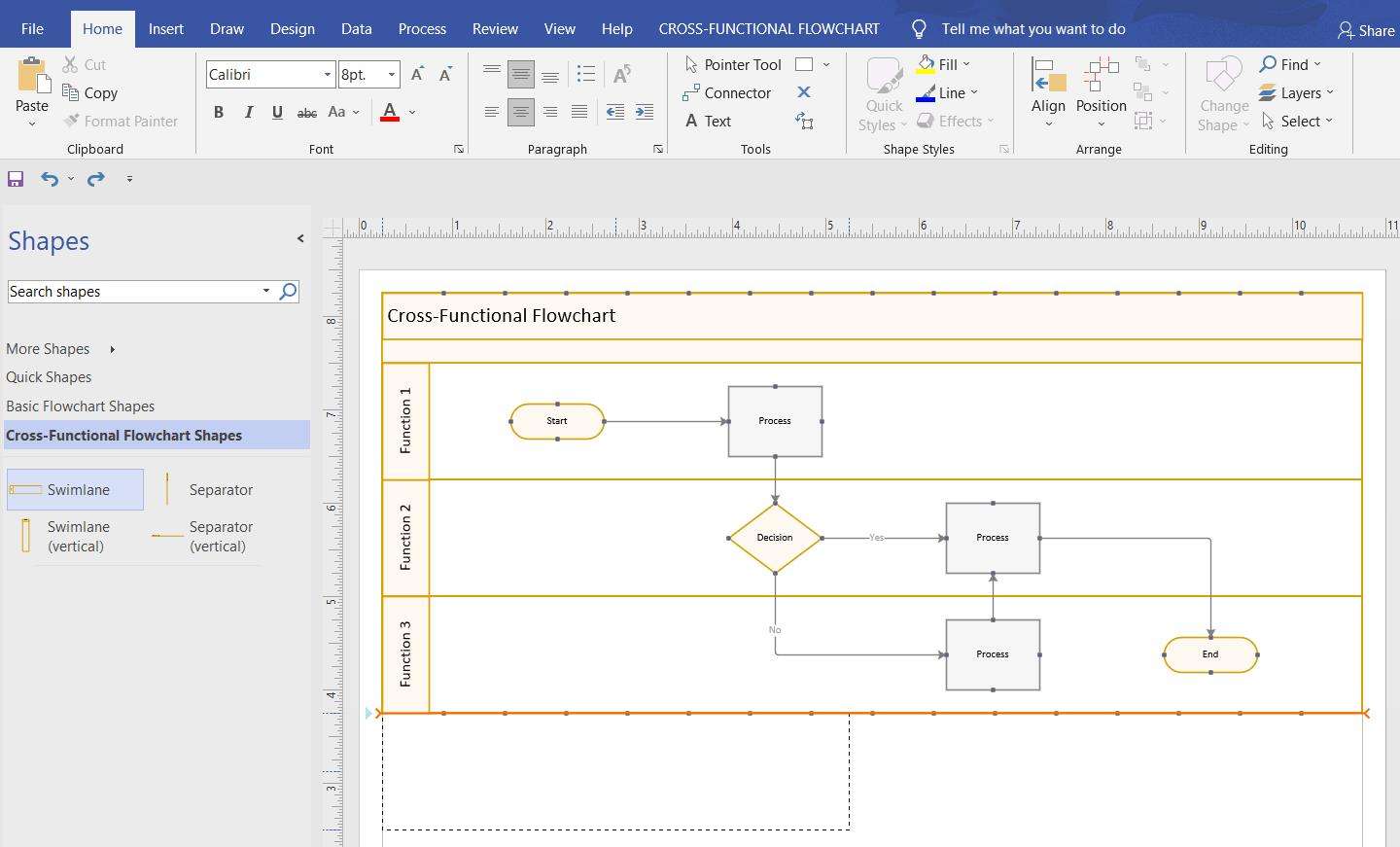
Paso 3: Marcar carriles
Después de agregar un carril, necesitas marcar cada carril con un nombre o título. Haz doble clic en la cabecera del carril e introduce el texto correspondiente. También puedes darle un formato a la cabecera del carril cambiando su fuente, tamaño y color.
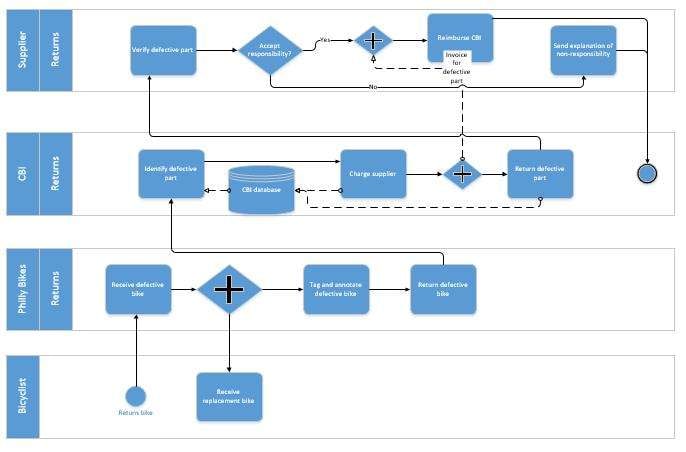
Paso 4: Agregarle formas a su carril
Añadir formas a su carril seleccionando el panel "Formas" en la parte izquierda de la ventana de Visio. Expande la categoría "Diagrama de flujo" o "Diagrama de flujo básico" y arrastra y suelta las formas deseadas en la pantalla dentro de los respectivos carriles.
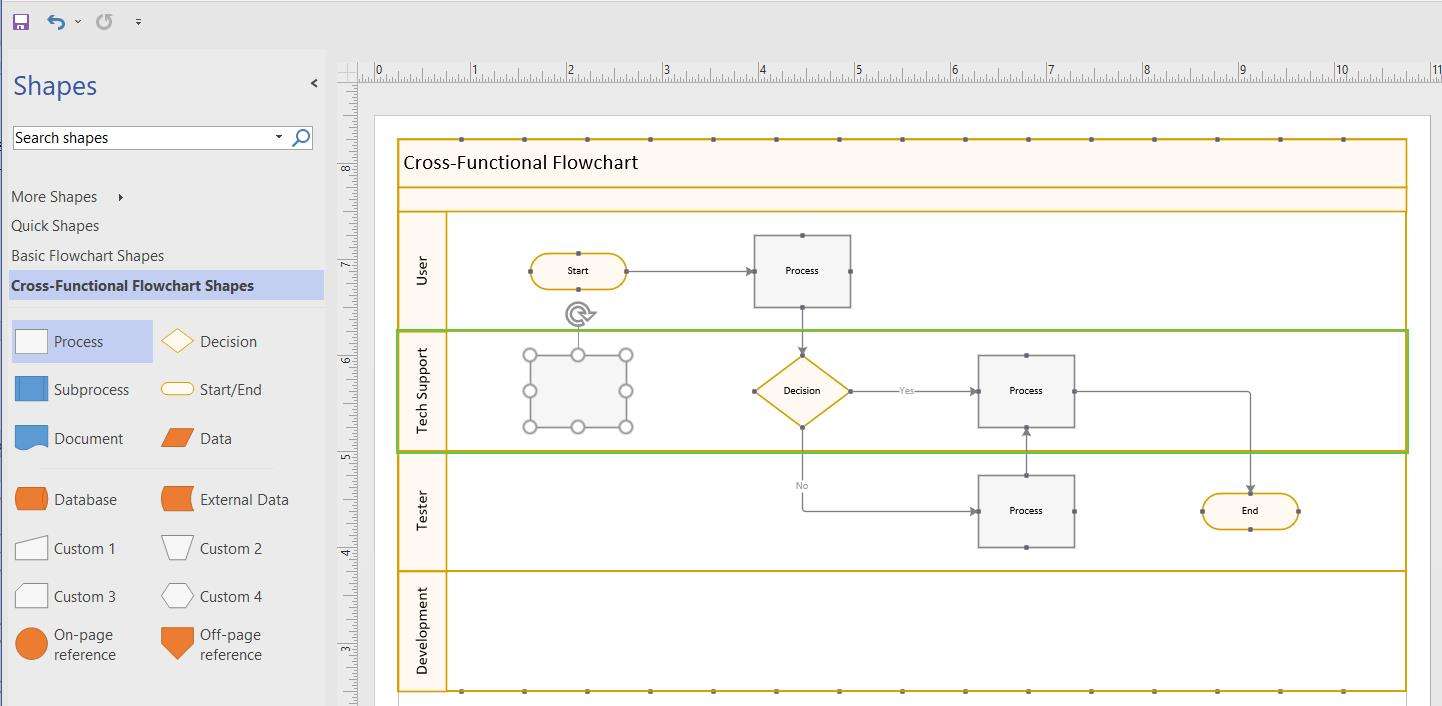
Paso 5: Añadir conectores para crear flujos
Conecta las formas para crear el flujo de actividades. Ve a la pestaña "Inicio" y haz clic en la opción "Conector" del grupo "Herramientas". Elige el tipo de conector (recto o curvo) y haz clic en el punto inicial de una de las formas. Arrastra el conector a la siguiente forma del diagrama y suelta el botón del mouse para conectarlos.
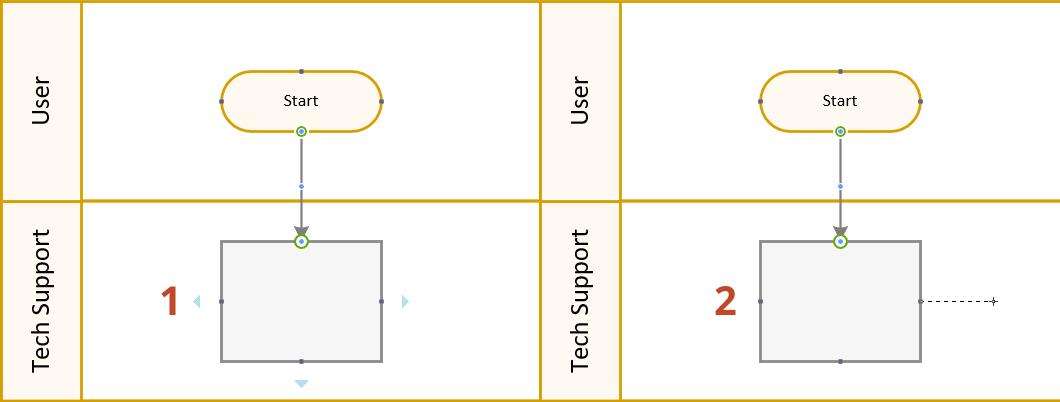
Paso 6: Personaliza tu diagrama de carriles
Para mejorar el aspecto visual y la claridad de tu diagrama de carriles, puedes personalizar varios elementos. Puedes cambiar el color, forma y estilo de las formas, conectores y texto. También puedes añadir etiquetas, títulos o texto explicativo para proporcionar información adicional.
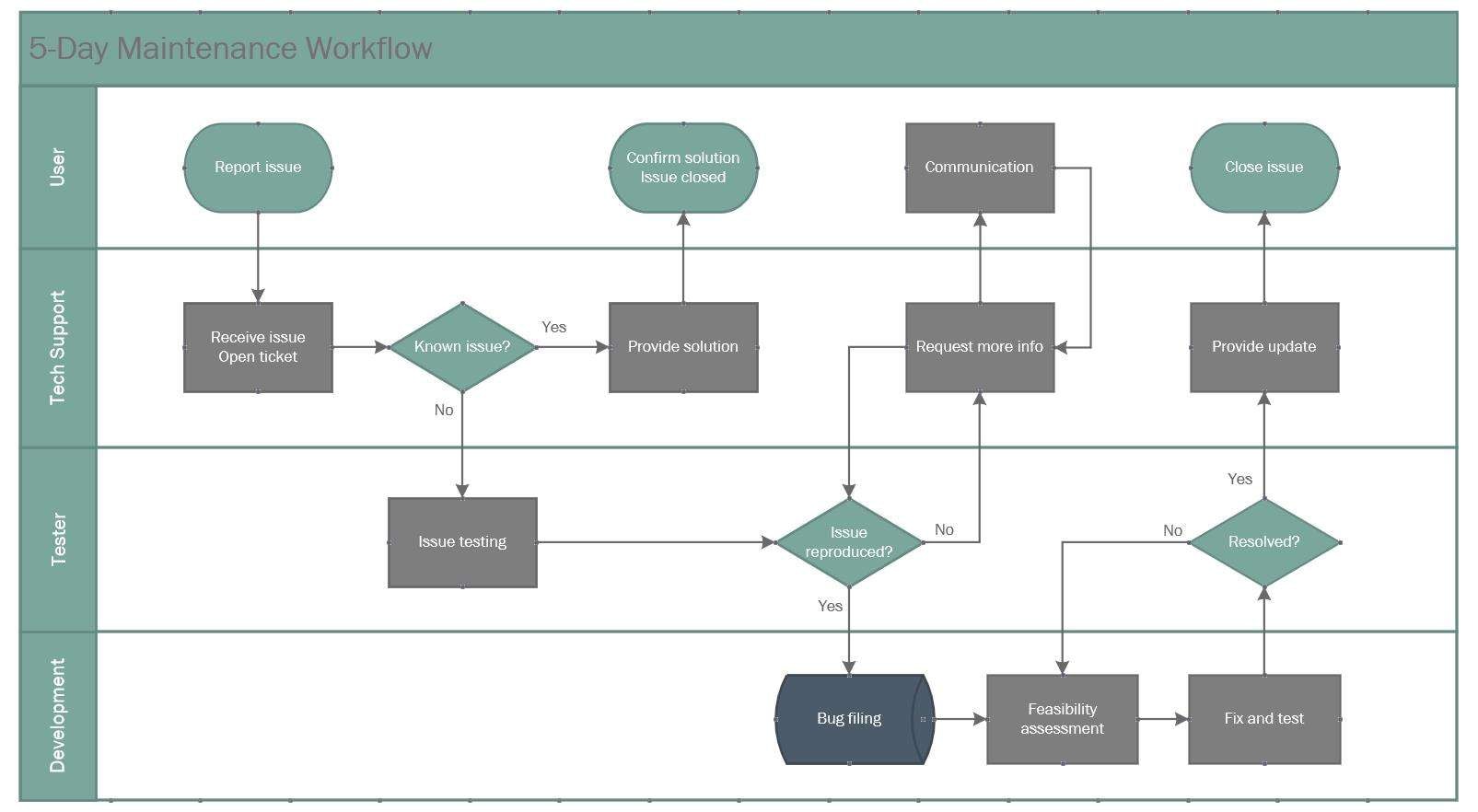
Las mejores herramientas para crear diagramas de carriles
Existen numerosas herramientas para crear diagramas de carriles. Estas herramientas ayudan a crear diagramas de carriles de forma eficaz y eficiente, sin complicaciones. Estas herramientas se utilizan ampliamente en diversas industrias. Aquí analizaremos algunas de ellas:
Wondershare EdrawMax proporciona una plataforma fácil de usar para la creación y visualización de diagramas, incluyendo diagramas de carriles. Gracias a sus múltiples opciones de plantillas y opciones de personalización, crear diagramas de carriles con esta herramienta es rápido y sencillo. Sigue estos sencillos pasos para aprender a crear un diagrama de carriles en EdrawMax:
Paso 1: Abre EdrawMax
Inicia el software Edrawmax en tu computadora. Si no lo tienes, puedes descargarlo e instalarlo desde la página web oficial.
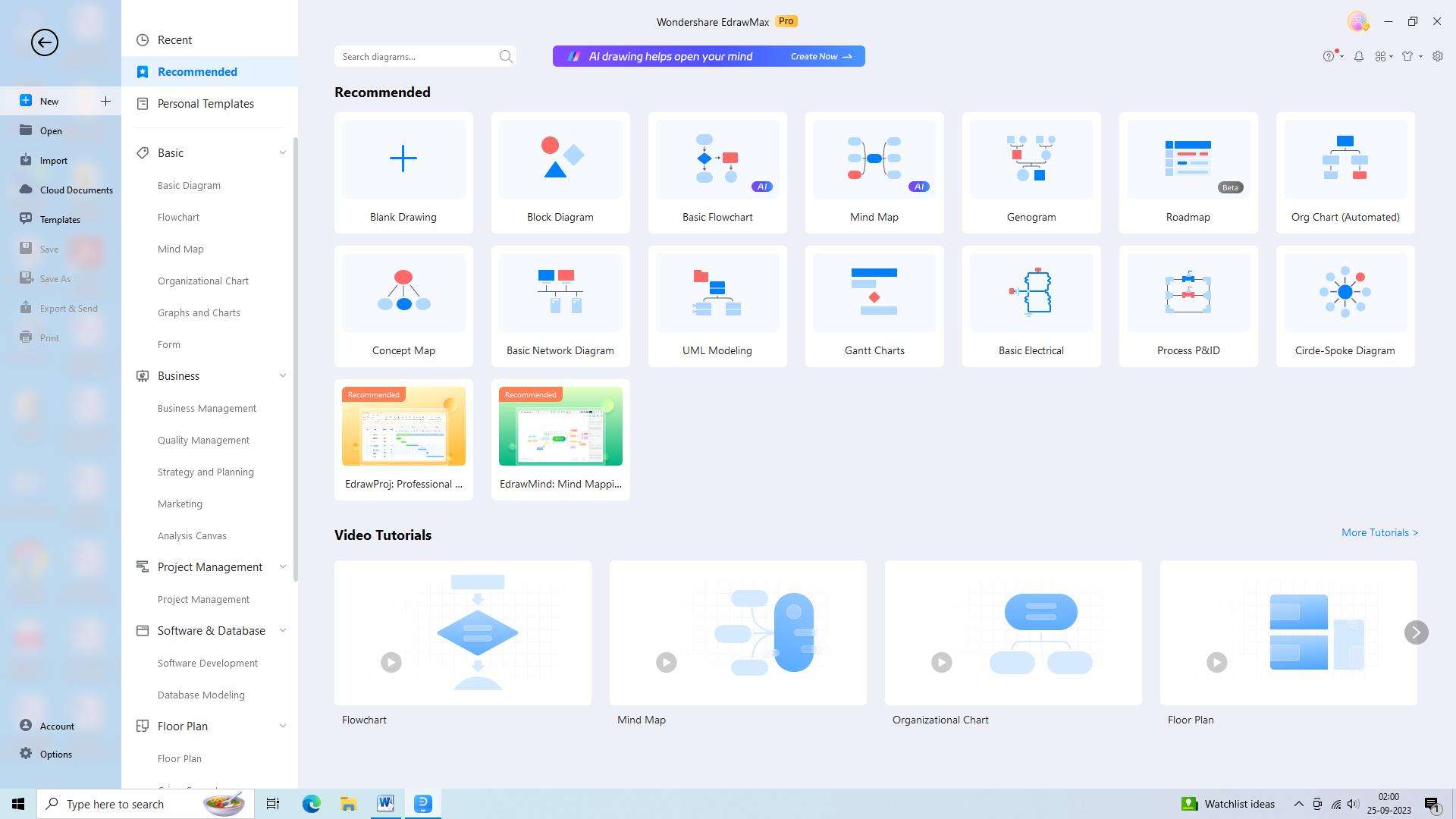
Paso 2: Elige una plantilla de diagrama de carriles
Edrawmax proporciona una variedad de plantillas prediseñadas de diagramas de carriles. Busca en la biblioteca de plantillas y selecciona la que mejor se adapte a tus necesidades. También puedes empezar con una página en blanco si prefieres crear tu diagrama de carriles desde cero.
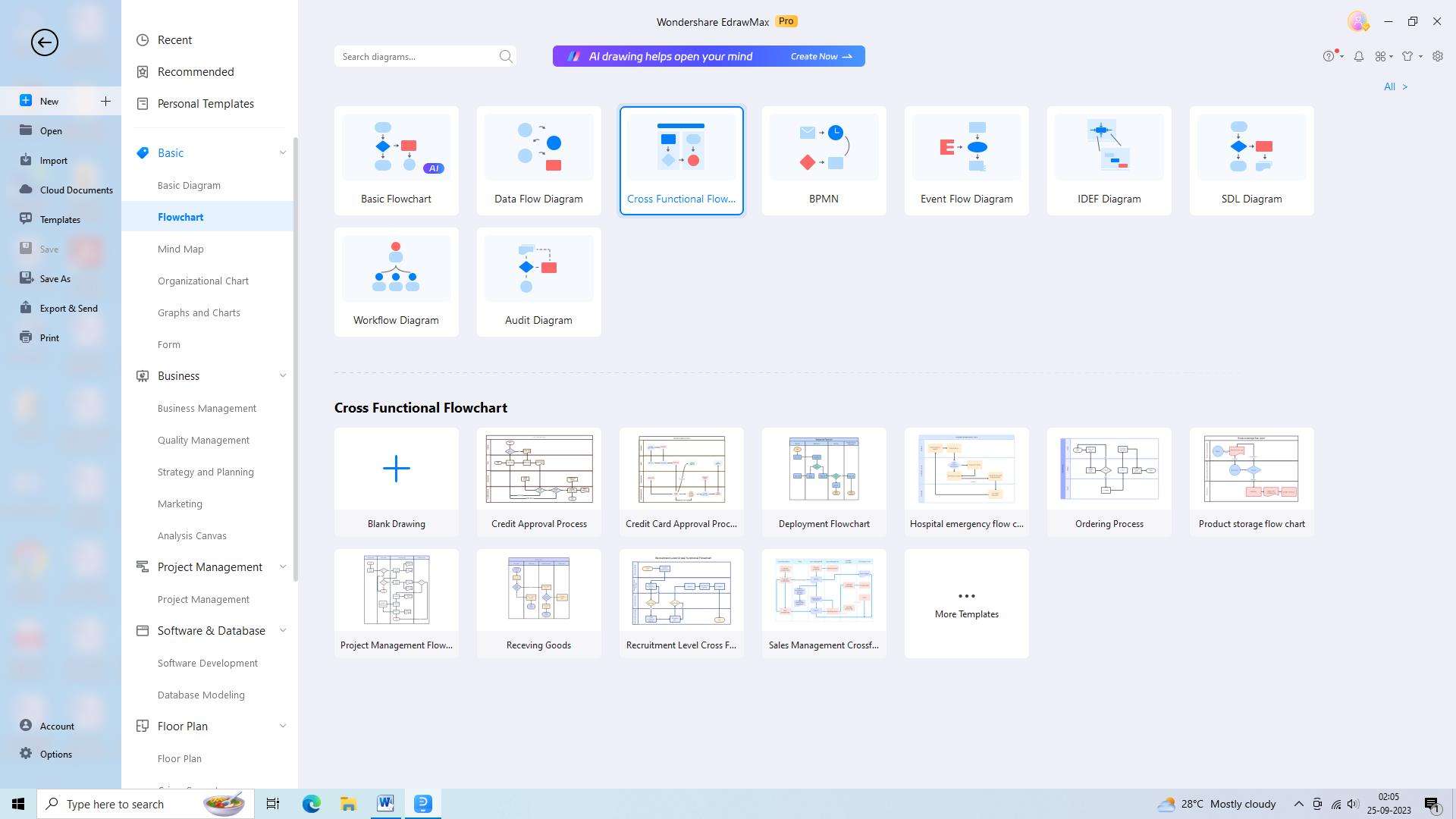
Paso 3: Añadir carriles
Una vez seleccionada una plantilla o una página en blanco, es momento de añadir los carriles. Los carriles representan los distintos participantes o departamentos implicados en el proceso. Utiliza las herramientas proporcionadas en Edrawmax para añadir y personalizar los carriles según tus necesidades.
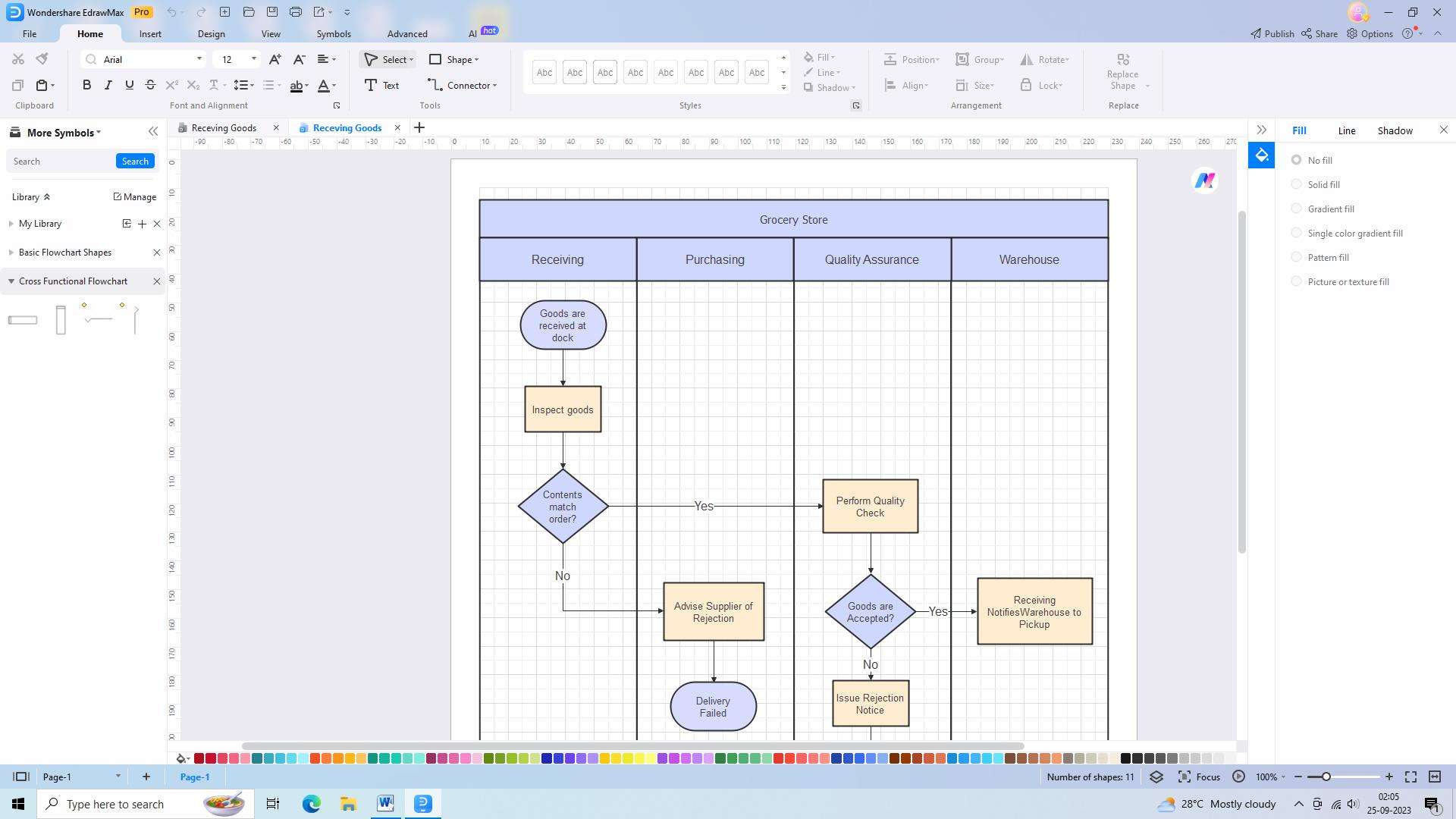
Paso 4: Añadir pasos del proceso
Después de añadir los carriles, puedes empezar a añadir los pasos del proceso a tu diagrama. Utiliza las formas y símbolos disponibles en Edrawmax para representar visualmente los pasos del proceso.

Paso 5: Personalizar
Una vez que hayas añadido todos los carriles y pasos de proceso necesarios, es hora de personalizar tu diagrama de carriles. Puedes cambiar los colores, las fuentes y los estilos para hacerlo visualmente atractivo.
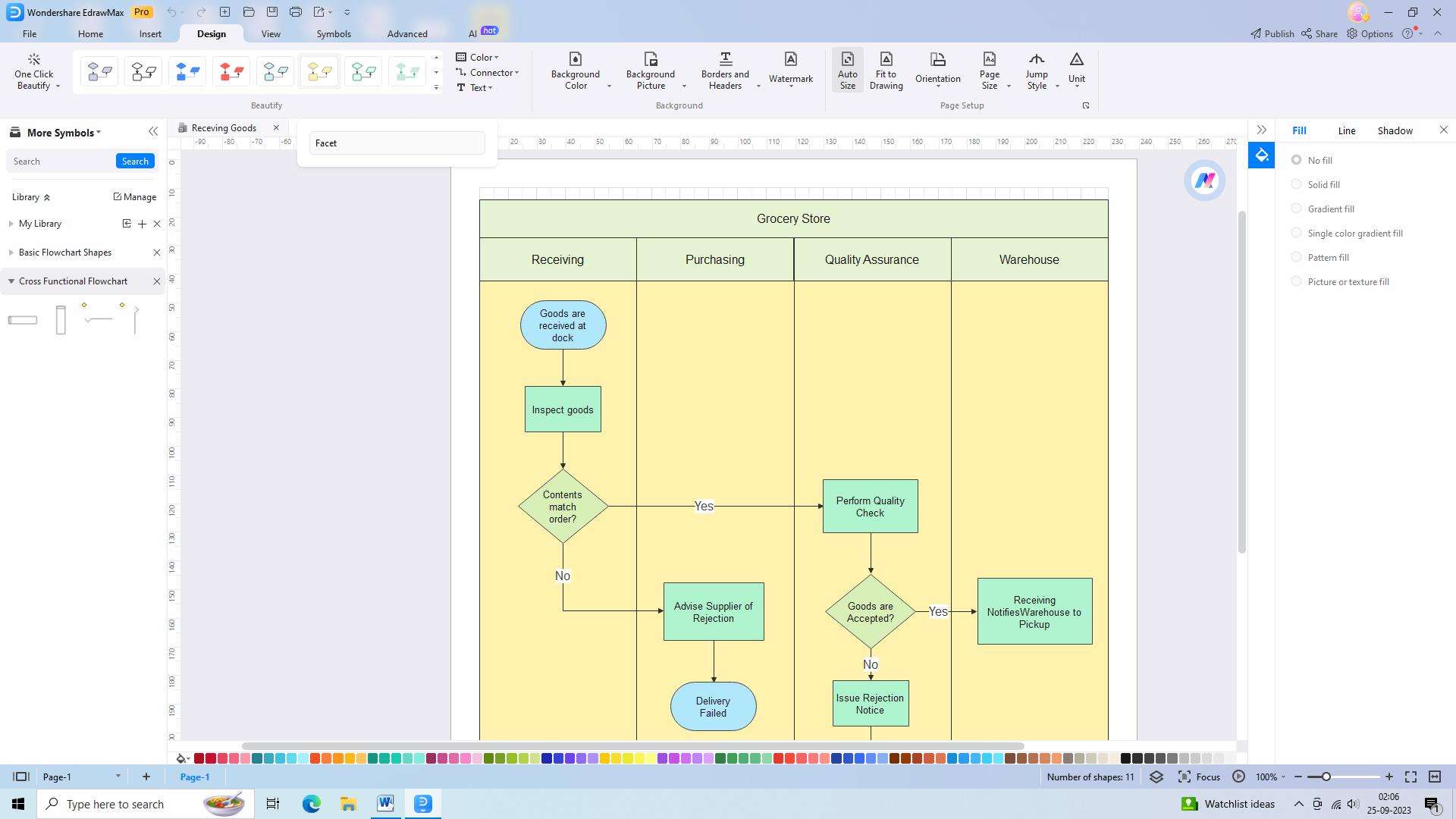
Paso 6: Guardar y exportar
Por último, revisa tu diagrama de carriles, realiza los ajustes necesarios, guárdalo y expórtalo en el formato que desees.
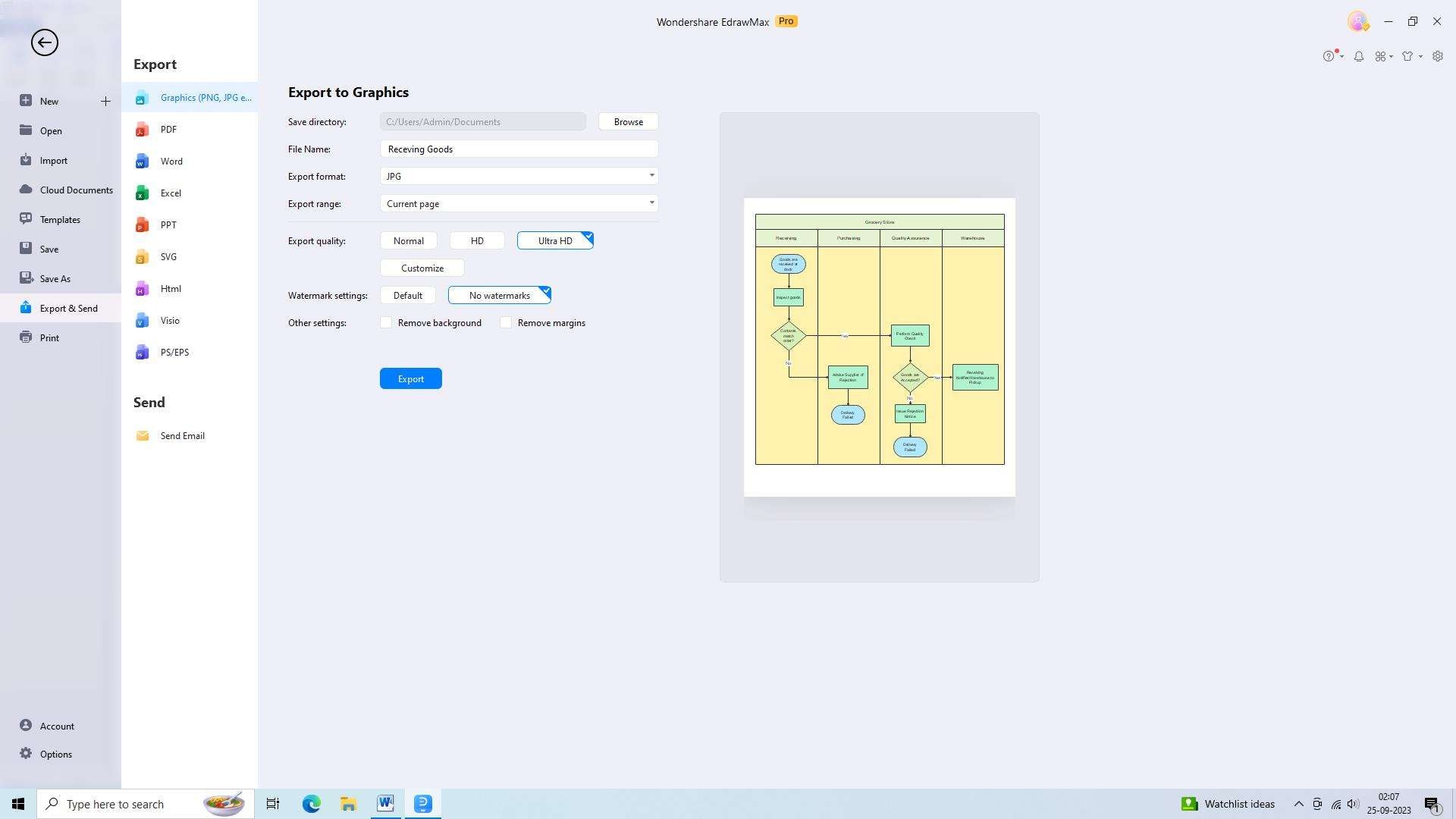
2) Miro
Miro es una plataforma de colaboración en línea fácil de usar que ofrece una serie de herramientas para crear diagramas de carriles. Con su interfaz intuitiva y sus amplias funciones, Miro facilita a los equipos la colaboración y la visualización de sus procesos. Ofrece plantillas de carriles, colaboración en tiempo real, integración con herramientas populares y una amplia biblioteca de formas e íconos.
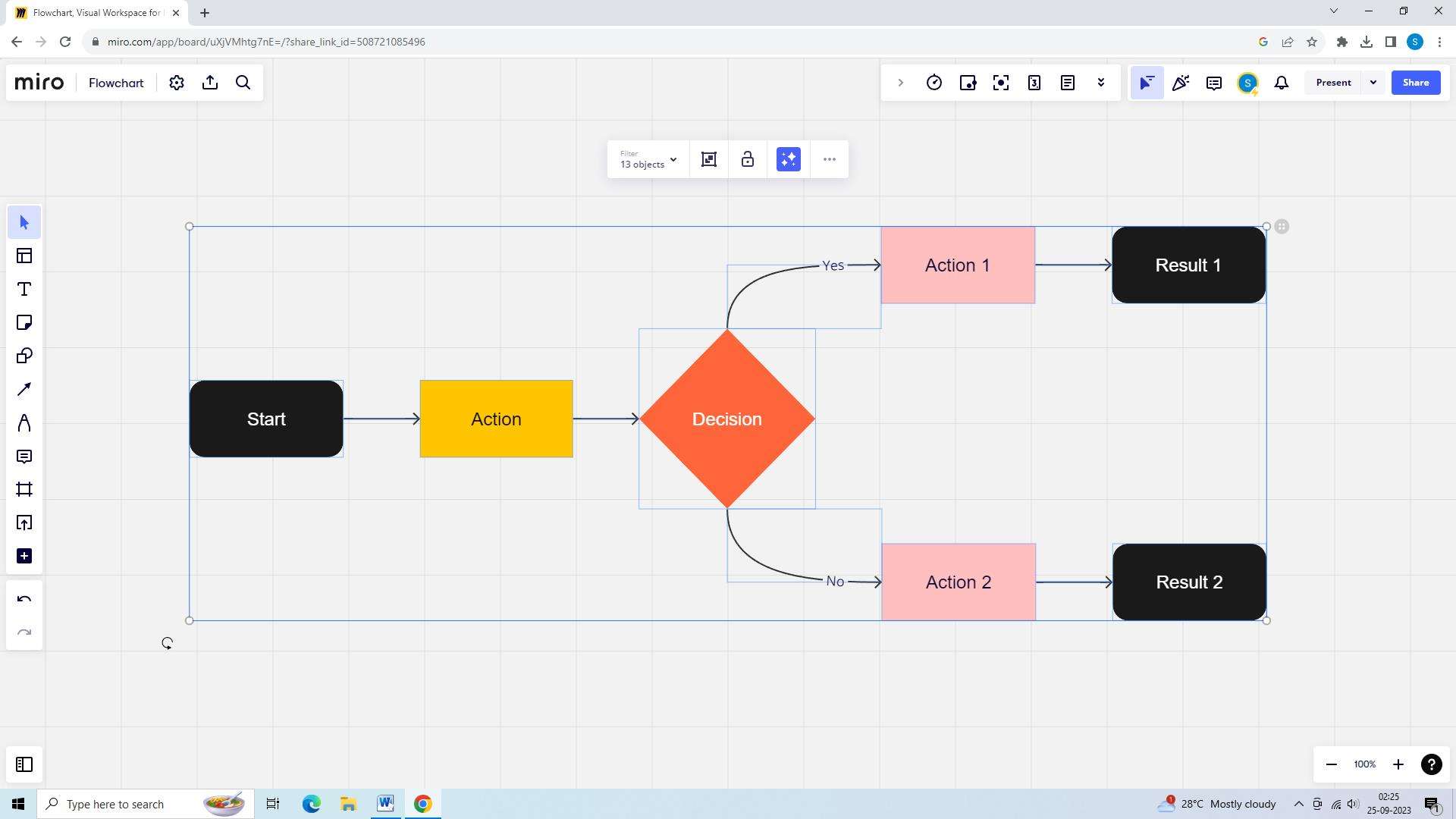
Características:
- Interfaz intuitiva y fácil de usar
- Capacidad de diagramación versátil y flexible
- Colaboración en tiempo real para trabajo en equipo excelente
- Amplia selección de plantillas de diagramas de carriles
- Integración con herramientas populares como Jira y Slack
Ventajas:
- Múltiples vistas del tablero para diferentes necesidades de diagramación
- Posibilidad de añadir enlaces y referencias externas en los diagramas
- Integración con servicios de almacenamiento en la nube como Google Drive y Dropbox
- Posibilidad de añadir diagramas a sitios web o presentaciones
Desventajas:
- Opciones de formato limitadas en comparación con las herramientas de diagramación especializadas.
- Mayor curva de aprendizaje para las funciones avanzadas
- Retrasos ocasionales o problemas de rendimiento
3) FigJam
FigJam es una plataforma colaborativa en línea hecha por Figma que permite a los equipos crear diagramas de carriles sin esfuerzo. Debido a su interfaz sencilla, es más fácil arrastrar y soltar sus funciones de colaboración en tiempo real, FigJam facilita el proceso de diagramación. Ofrece integración con la herramienta de diseño Figma, notas adhesivas, conectores y una amplia selección de formas e íconos.
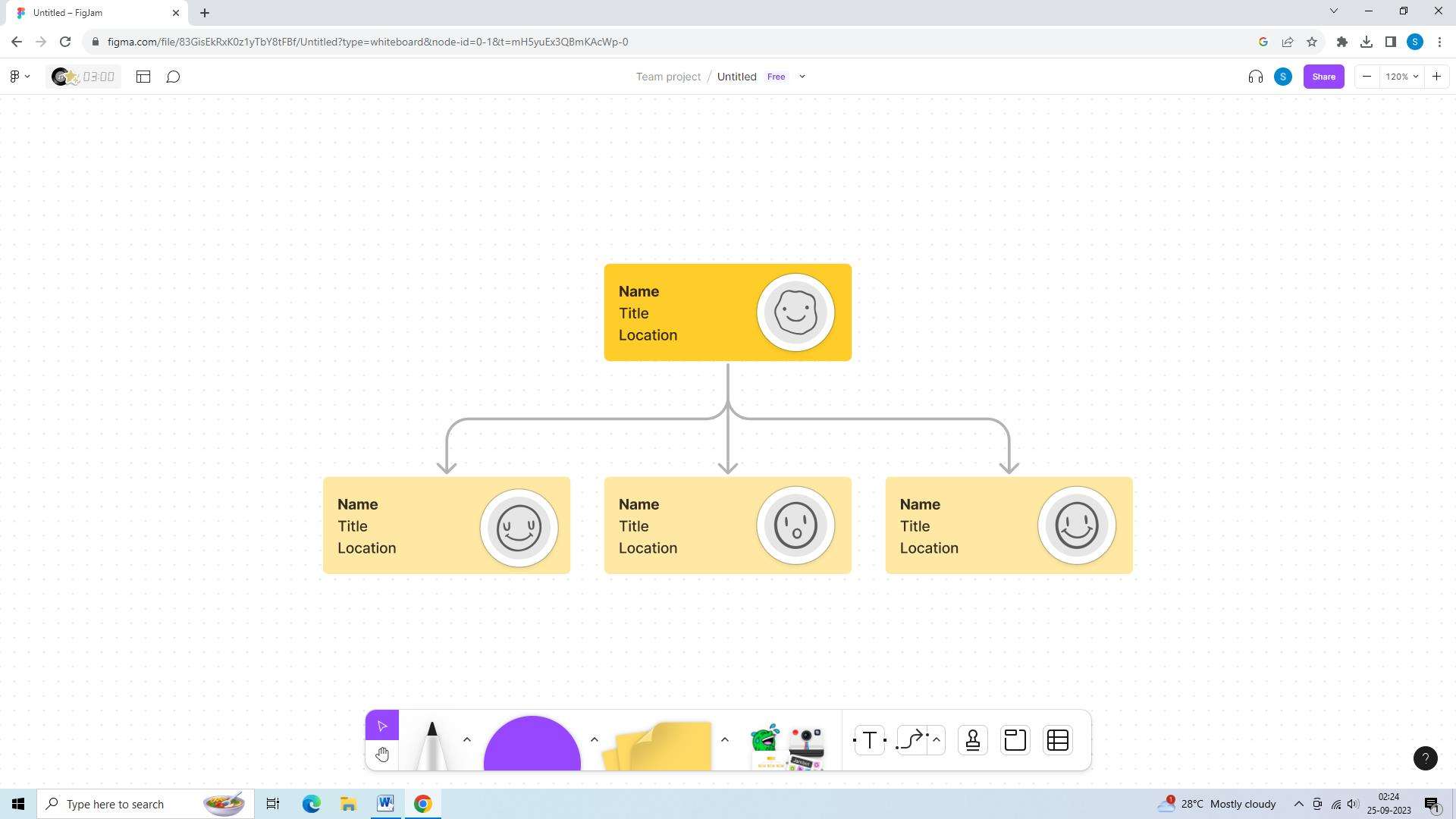
Características:
- Opciones de exportación para compartir o imprimir diagramas
- Excelentes recursos y atención al cliente
- Aplicación para celular para acceder en el proceso
- Múltiples funciones y permisos de usuario para colaboraciones seguras
Ventajas:
- Buen modo offline para trabajar sin conexión a Internet
- Sincronización entre dispositivos para transiciones fluidas
- Capacidad de diagramación a escala para proyectos pequeños y grandes
- Actualizaciones y mejoras continuas basadas en los comentarios de los usuarios
Desventajas:
- Opciones de integración limitadas con herramientas no compatibles
- Los diagramas exportados suelen requerir ajustes de formato adicionales
- Soporte limitado para crear diagramas de carriles con reglas complejas.
Conclusión
La creación de diagramas de carriles en Visio ayuda a visualizar y organizar procesos, responsabilidades e interacciones dentro de un equipo u organización. Si los equipos crean carriles en Visio, pueden comunicarse eficazmente, documentar procesos y colaborar de forma eficiente. Con la disponibilidad de una herramienta como EdrawMax, la creación de diagramas de carriles se ha vuelto más accesible y fácil de usar. La herramienta ofrece plantillas personalizables y amplias bibliotecas, lo que facilita el proceso de creación de diagramas.




